Hulu, spuštěná v roce 2007, je platforma pro streamování online videa. V roce 2017 ji akvizovala společnost The Walt Disney Company, což Hulu otevřelo dveře na rozsáhlejší trh. Platforma nabízí širokou škálu obsahu, včetně televizních pořadů na vyžádání, živých televizních přenosů, filmů a dalšího. Pokud si přejete změnit svůj tarif v rámci Hulu TV, ale nejste si jisti, jak na to, tento článek vám poskytne veškeré potřebné informace. Tento komplexní průvodce vám usnadní pochopení správy vašeho účtu Hulu.
Správa účtu Hulu
Vzhledem k licenčním omezením je Hulu dostupné pouze ve Spojených státech, Japonsku a Portoriku. Nabídka Hulu zahrnuje čtyři základní tarify:
- Hulu – od 6,99 USD měsíčně
- Hulu bez reklam – za 12,99 USD měsíčně
- Hulu TV s Disney+ a ESPN+ – za 69,99 USD měsíčně
- Hulu TV bez reklam s Disney+ a ESPN+ – za 75,99 USD měsíčně
Kromě základních tarifů si můžete přidat i doplňky, jako jsou HBO Max a Cinemax, a to od 10,99 USD měsíčně.
Váš účet Hulu můžete pohodlně spravovat prostřednictvím profilové sekce. Pokračujte ve čtení tohoto článku, abyste se detailně seznámili s jednotlivými kroky.
Jak získat přístup k účtu Hulu?
Máte aktivní předplatné Hulu, ale nejste si jisti, jak se přihlásit ke svému účtu? Nemějte obavy. Následující kroky vám ukážou, jak se do svého účtu Hulu dostat:
1. Otevřete webový prohlížeč a přejděte na stránky Hulu.
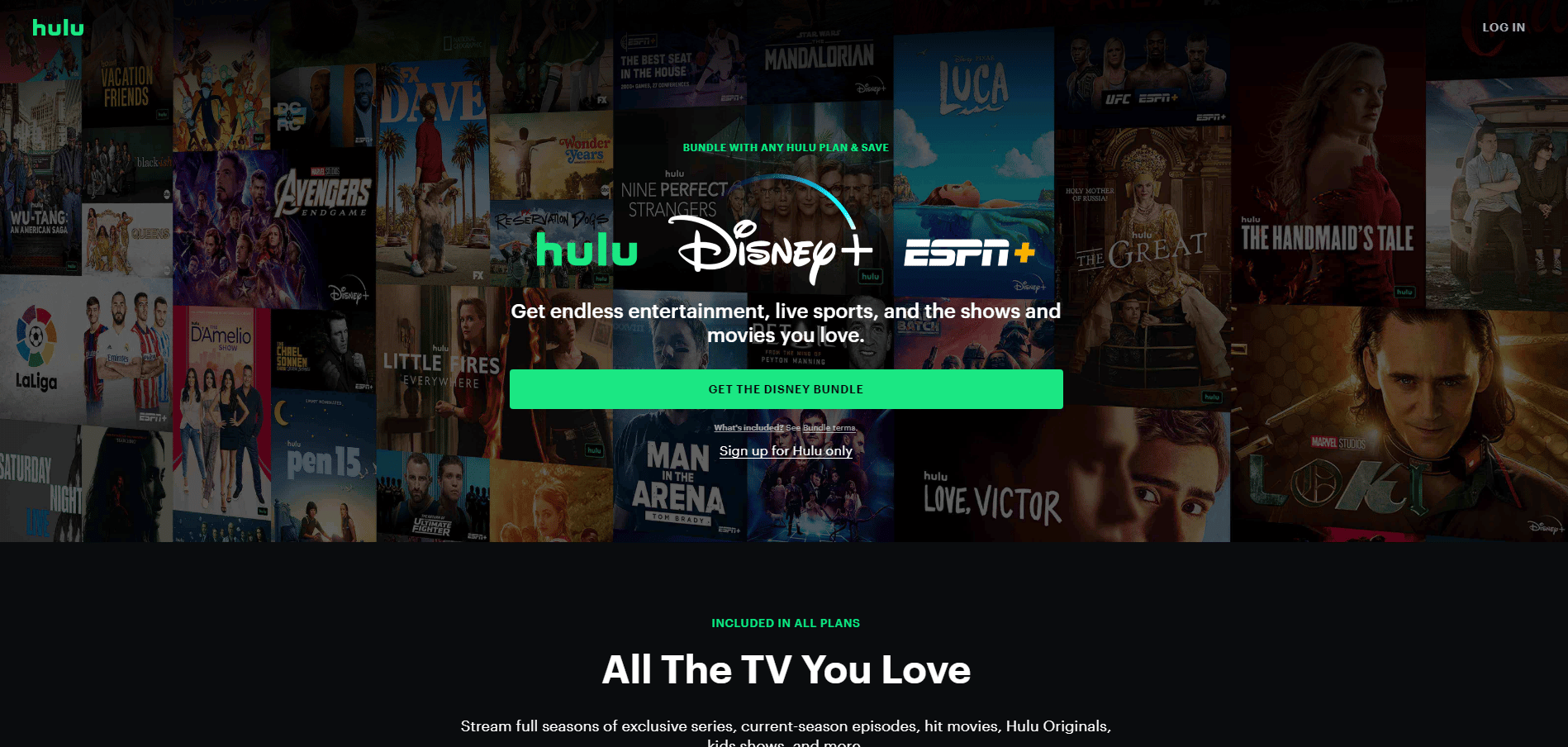
2. V pravém horním rohu klikněte na tlačítko PŘIHLÁSIT.
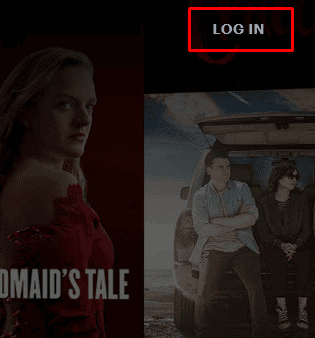
3. Zadejte svou e-mailovou adresu a heslo spojené s vaším účtem Hulu.

4. Potvrďte kliknutím na PŘIHLÁSIT.
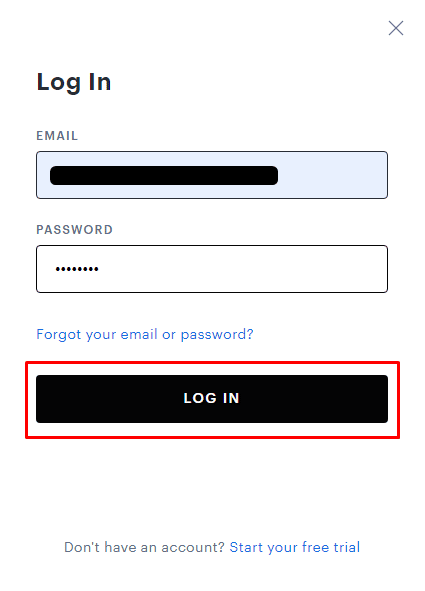
Správa účtu Hulu na televizoru
V dnešní době máme naštěstí pohodlný přístup ke všemu. Stejně tak i u Hulu nepotřebujete pro správu svého účtu počítač nebo mobilní aplikaci. Vše můžete zvládnout pomocí několika stisknutí tlačítek na dálkovém ovladači televizoru. Postupujte podle těchto kroků a zjistěte, jak ovládat svůj účet Hulu TV:
1. Spusťte aplikaci Hulu na vašem televizoru a na úvodní obrazovce vyberte možnost Přihlásit se.
2. Nyní zvolte Přihlásit se na tomto zařízení.
3. Vložte údaje ke svému účtu Hulu a potvrďte volbou Přihlásit se.
4. Vyberte ikonu Profil, která je obvykle zvýrazněná.
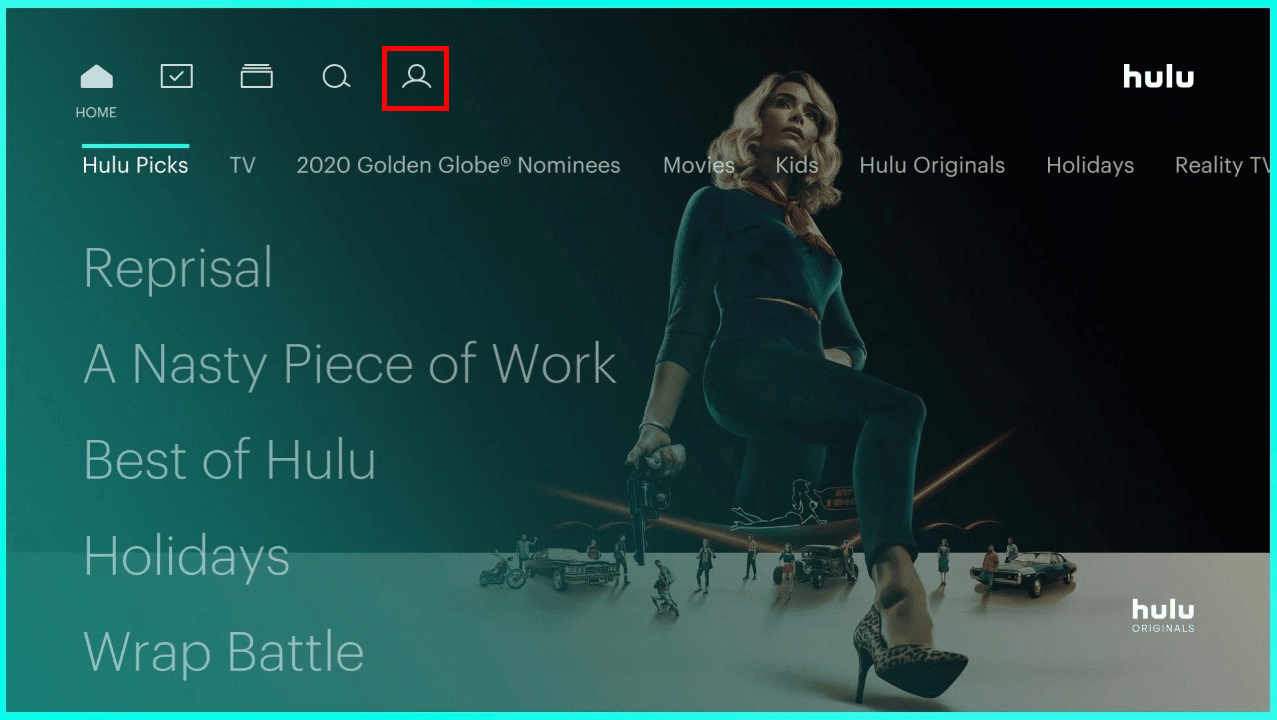
5. Nyní vyberte možnost Účet.
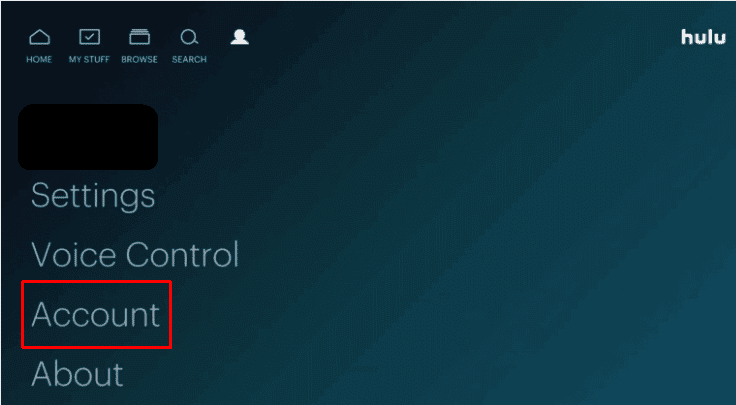
6. Zde uvidíte všechny propojené účty a související nastavení.
Správa profilů Hulu na televizoru
Hulu umožňuje svým uživatelům používat služby na různých platformách, ať už jde o televizi, smartphone nebo počítač. Pro správu profilů tak nemusíte nutně přepínat na PC, můžete je ovládat přímo v aplikaci Hulu TV. Zde je návod, jak spravovat účet Hulu na vašem televizoru:
1. Spusťte aplikaci Hulu na vašem televizoru a vyberte ikonu Profil, jak je ukázáno níže.
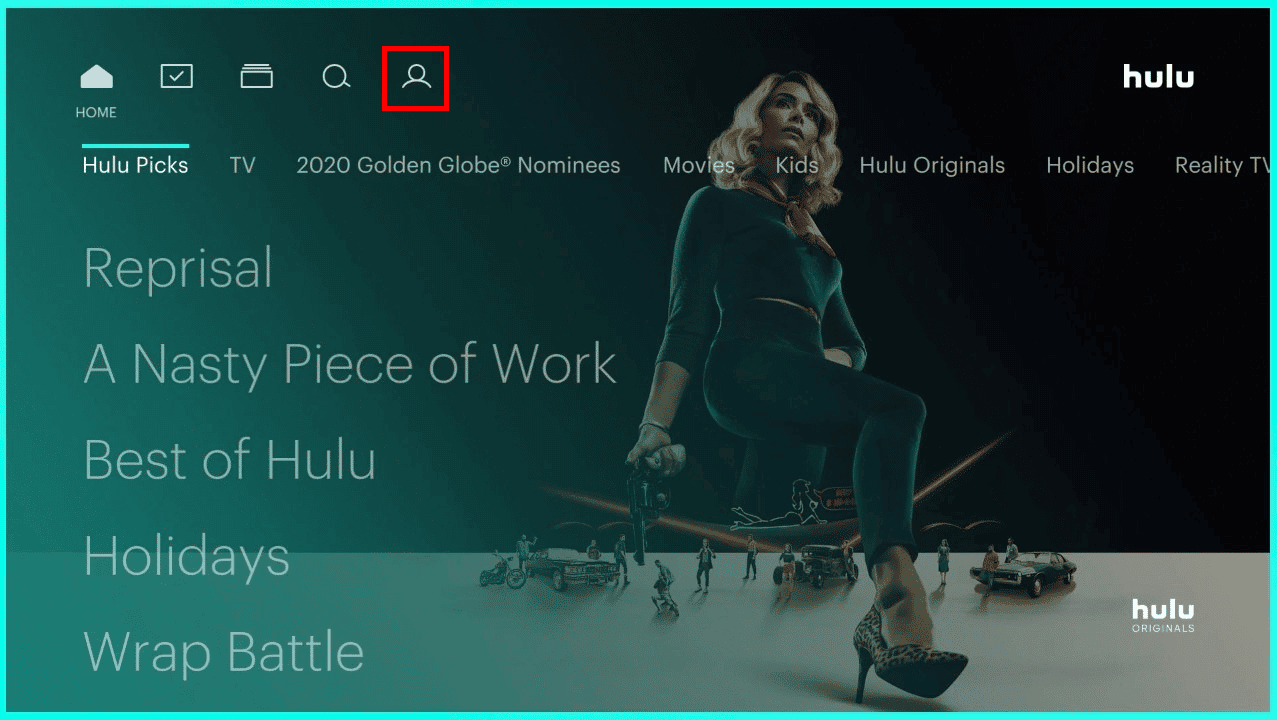
2. Kliknutím na možnost Profily zobrazíte všechny aktuální profily.
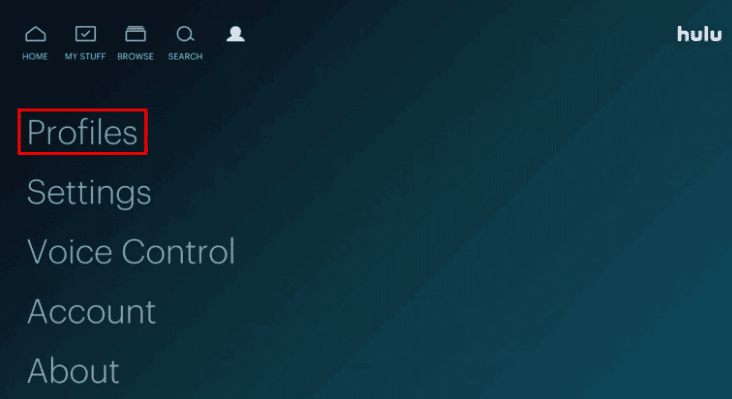
3A. Vyberte + Nový profil a vyplňte požadované informace a poté klikněte na Vytvořit profil.
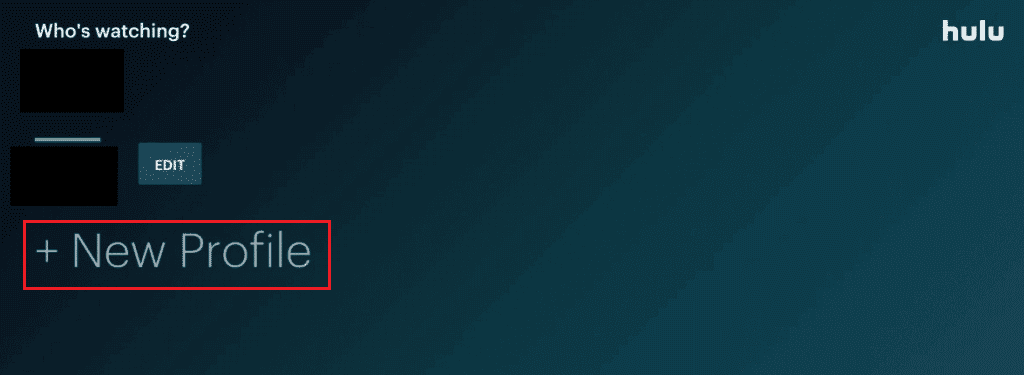
3B. Vyberte možnost Upravit u vybraného profilu a proveďte úpravy stávajícího profilu.
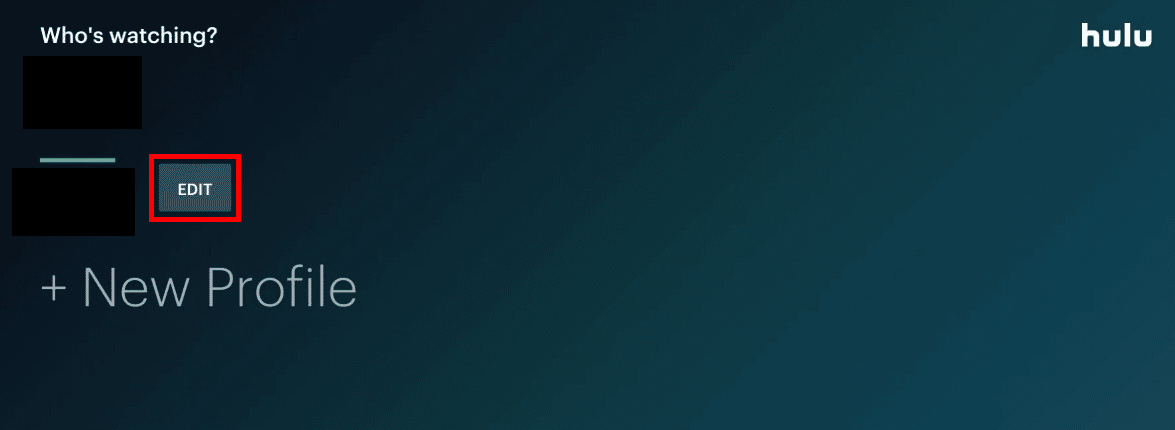
4. Upravte potřebné údaje a stiskněte možnost ULOŽIT ZMĚNY.
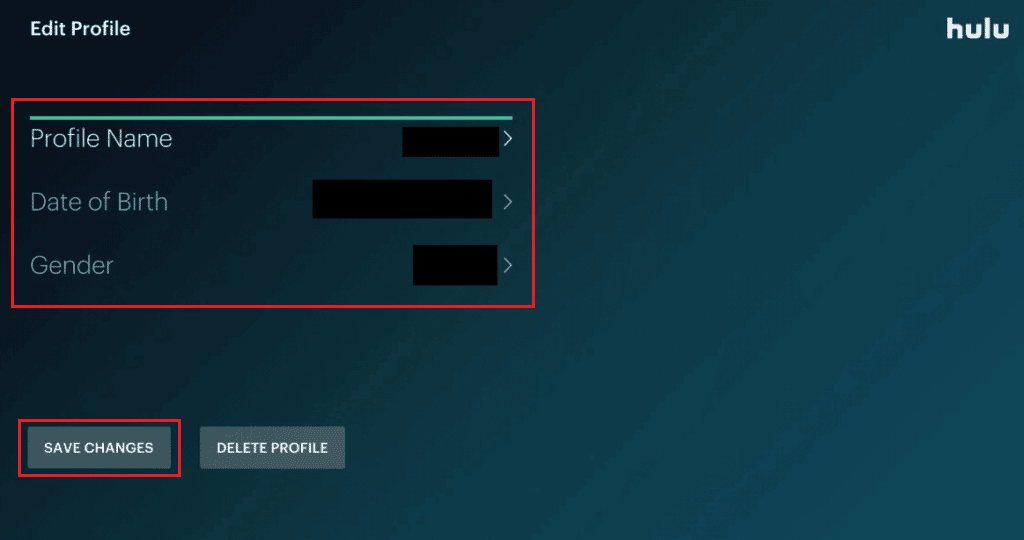
Správa účtu Hulu v mobilní aplikaci
Výhodou Hulu je, že je dostupná na mnoha zařízeních. Svůj účet můžete spravovat na televizoru, počítači nebo chytrém telefonu. Postupujte podle následujících kroků pro správu účtu Hulu na smartphonu:
Poznámka: Postup je stejný pro zařízení s Androidem i s iOS.
1. Spusťte aplikaci Hulu a přihlaste se ke svému účtu Hulu pomocí vašich přihlašovacích údajů.
2. V pravém dolním rohu klepněte na možnost ÚČET, jak je zobrazeno níže.

3. Klepnutím na název profilu ho rozbalíte.
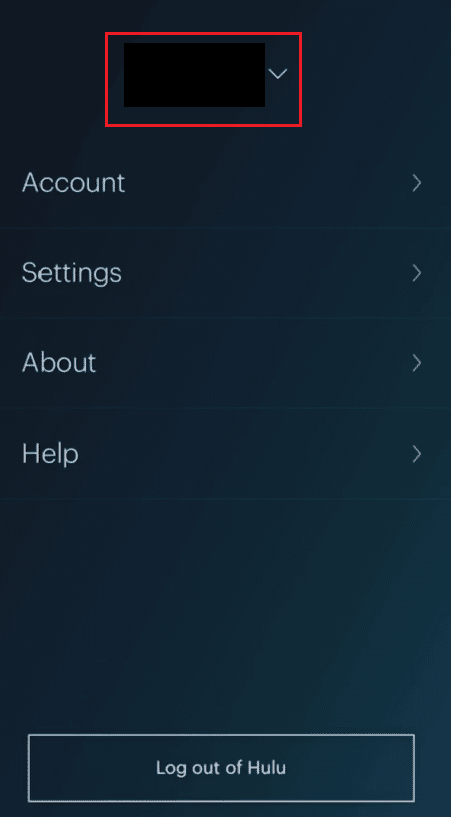
4A. Dále klepněte na Upravit a změňte informace o profilu.

4B. Na obrazovce PŘEPNOUT PROFIL klepněte na + Nový profil.
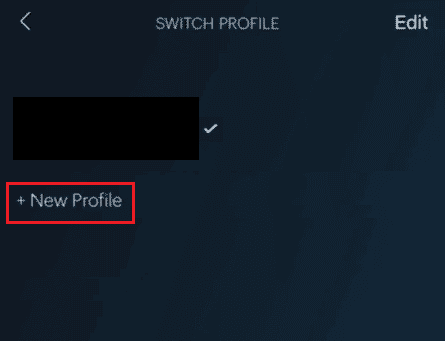
5. Zadejte požadované informace a klepněte na Vytvořit profil.
Jak upravit svůj účet Hulu?
Pokud chcete upravit svůj profil Hulu prostřednictvím aplikace Hulu na vašem zařízení s iOS, postupujte podle těchto kroků:
1. Spusťte aplikaci Hulu a v pravém dolním rohu klepněte na kartu ÚČET.
2. Klepněte na Název profilu > Upravit.

3. Klepněte na profil, který chcete upravit.
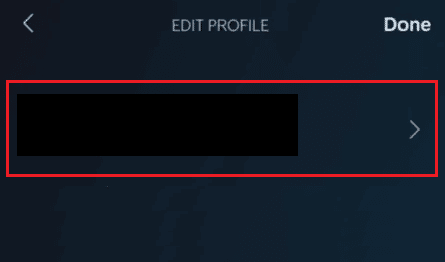
4. Proveďte potřebné změny a klepněte na Uložit změny.
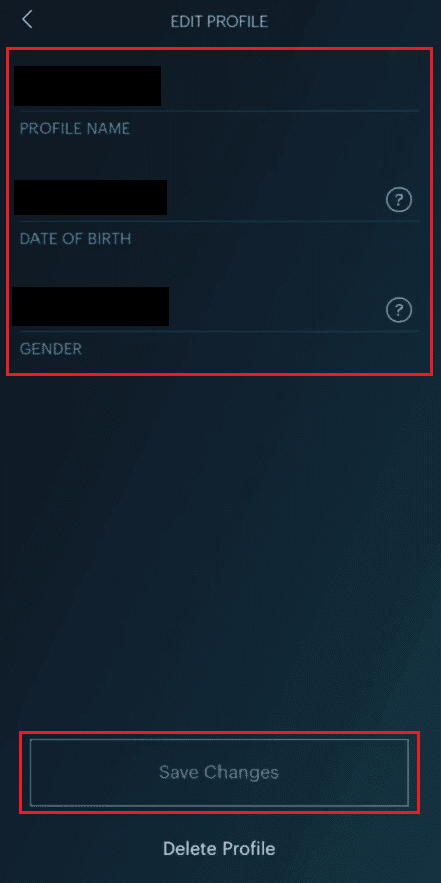
Proč nemohu spravovat svůj tarif na Hulu?
Existuje několik důvodů, proč nemusíte mít možnost spravovat svůj účet Hulu, zejména tarif:
- V současnosti není možné upravovat tarif Hulu prostřednictvím mobilní aplikace.
- Pokud platíte za předplatné Hulu prostřednictvím třetí strany, nemusíte mít možnost aktualizovat svůj tarif přímo na webu Hulu. V takovém případě bude nutné zrušit stávající předplatné třetí strany a znovu se přihlásit přímo přes Hulu, pokud chcete provést změny tarifu.
Jak spravovat uživatele na Hulu?
Pokud si přejete přepínat mezi jednotlivými profily nebo je upravovat, ale nejste si jisti, jak na to, máme pro vás podrobný návod, jak spravovat uživatele ve vašem účtu Hulu na smartphonu:
1. Spusťte aplikaci Hulu na svém zařízení s Androidem/iOS.
2. V pravém dolním rohu klepněte na ikonu ÚČET.
3. Klepnutím rozbalte název profilu, jak je zobrazeno níže.
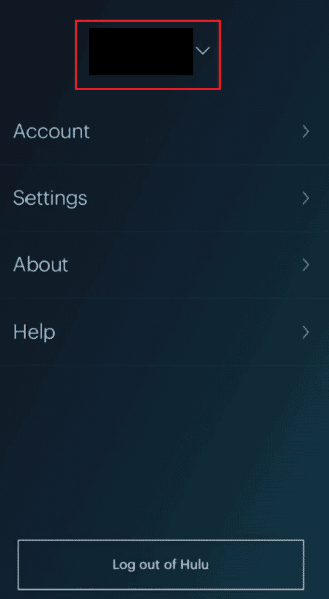
4. Klepnutím na jiný požadovaný profil přepnete aktuální profil v aplikaci Hulu.
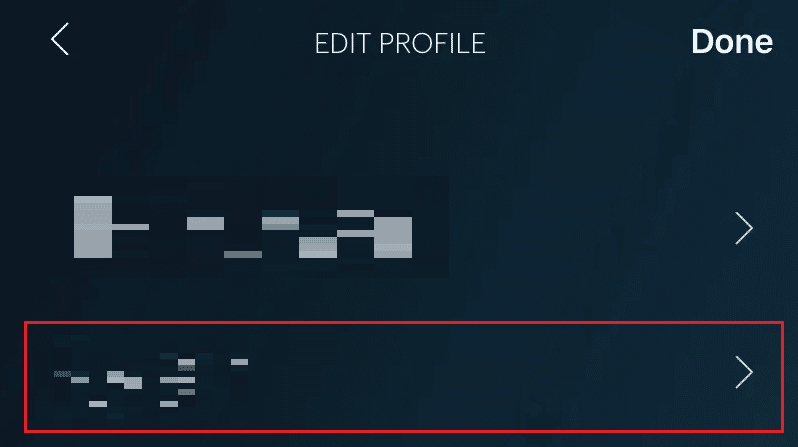
Jak změnit tarify na Hulu?
Uživatelé mohou měnit své tarify Hulu pouze v případě, že se zaregistrovali přímo na webu Hulu. Jinak mohou své tarify měnit pouze prostřednictvím aplikace nebo webu třetí strany. Pokud vám účtuje Hulu, následujte tyto kroky pro změnu tarifu na webu Hulu:
1. Přejděte na svou stránku účtu Hulu ve webovém prohlížeči.
2. V pravém horním rohu klikněte na název profilu a poté na Účet, jak je ukázáno níže.
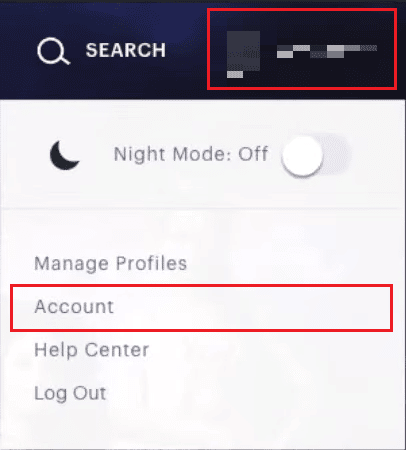
3. Klikněte na SPRAVOVAT PLÁN. Váš aktuální tarif bude zvýrazněn zeleně.
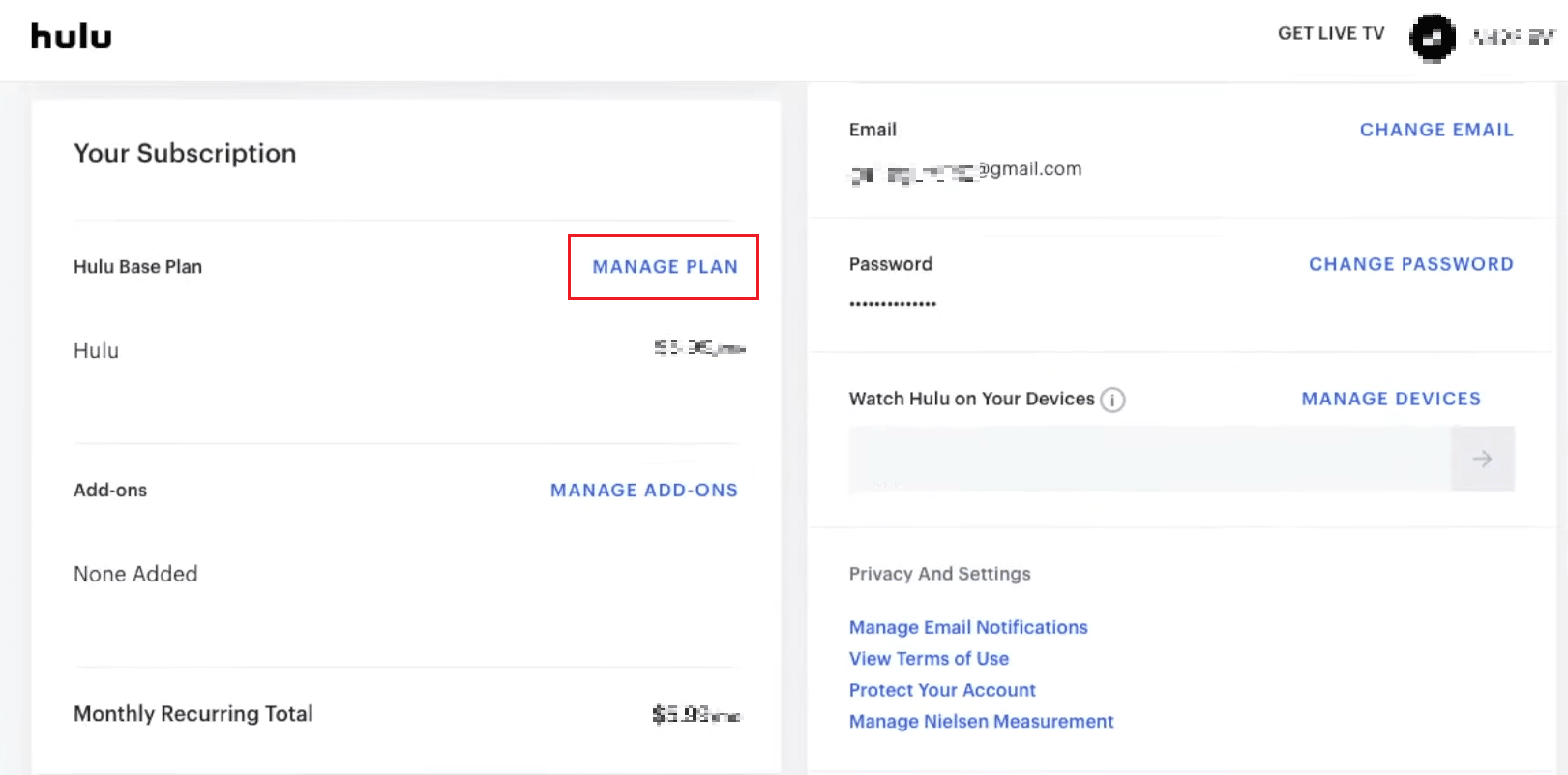
4. Zapněte nebo vypněte požadovaný tarif.
5. Pro potvrzení klikněte na ZOBRAZIT ZMĚNY.
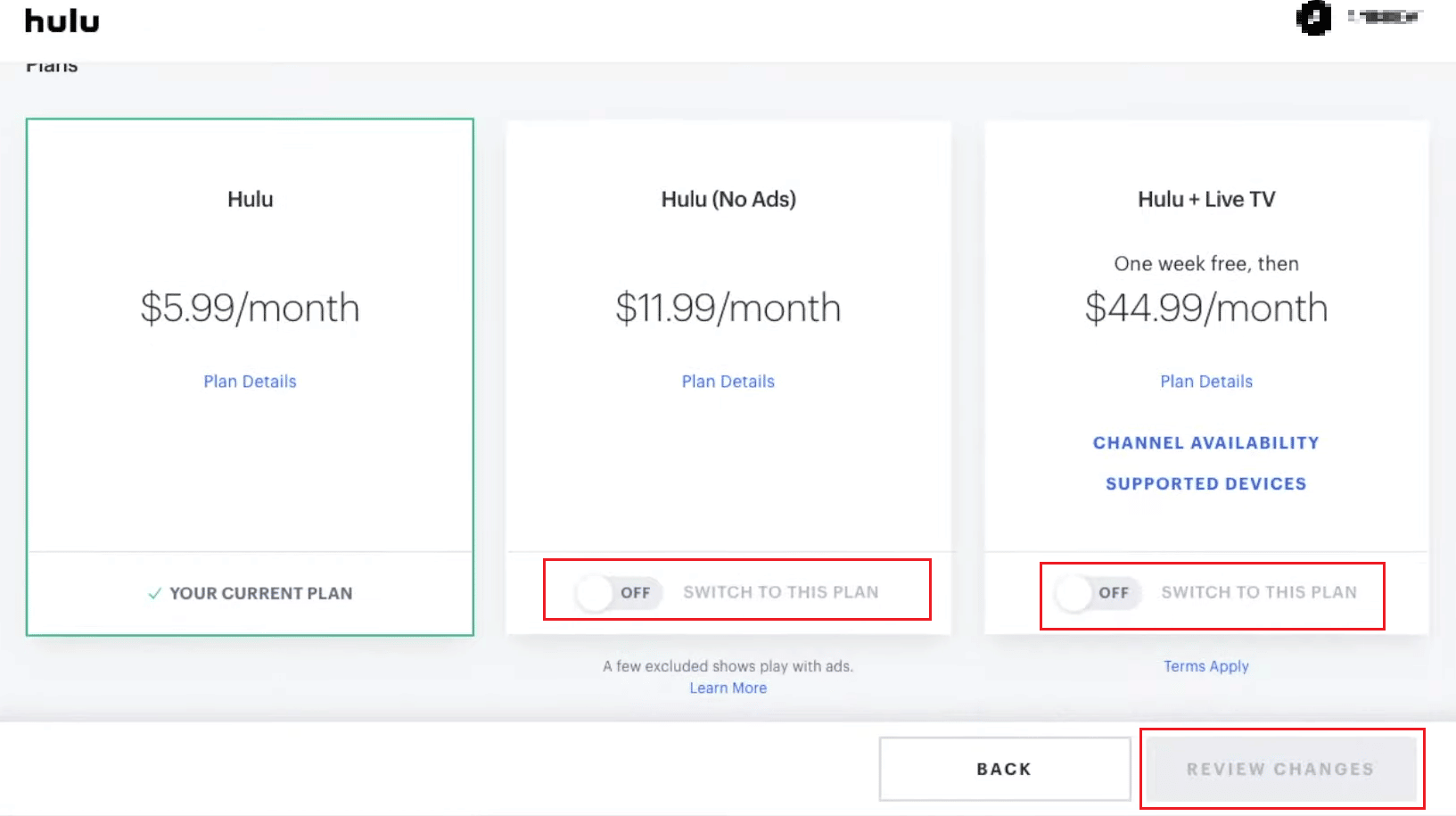
***
Věříme, že vám tento návod pomohl a nyní víte, jak spravovat svůj účet Hulu na chytré televizi, telefonu nebo počítači. Pokud máte nějaké dotazy nebo návrhy, neváhejte nás kontaktovat prostřednictvím sekce komentářů níže. Dejte nám vědět, jakému tématu byste se rádi věnovali v našem dalším článku.